Jak zainstalować narzędzie do automatyzacji marketingu mautowego w Linux

- 1982
- 398
- Pan Jeremiasz Więcek
Mautyczne to bezpłatne open source, internetowe i wiodące narzędzie do automatyzacji marketingu, które umożliwia wygodne zrozumienie, zarządzanie i rozwój firmy lub organizacji. Jest wysoce konfigurowalny i rozszerzalny, aby spełnić Twoje wymagania biznesowe.
W momencie pisania tego artykułu jest to bardzo młody projekt. Działa w większości standardowych środowisk hostingowych i jest łatwy w instalacji i konfiguracji. W tym artykule pokażemy, jak zainstalować Mautyczne w rozkładach Linux.
Krok 1: Zainstaluj stos LEMP w Linux
1. Najpierw zainstaluj LEMP Stack (Nginx, MySQL lub MARIADB i PHP) w odpowiednich rozkładach Linux za pomocą domyślnego menedżera pakietów, jak pokazano.
Zainstaluj LEMP na Debian i Ubuntu
$ sudo apt instal Python-Software-Properties $ sudo add-aTap-Repository PPA: ondrej/php $ sudo appt aktualizacja $ sudo apt instal nginx php7.0 php7.0-FPM PHP7.0-CLI PHP7.0-common php7.0-ZIP PHP7.0-xml PHP7.0 MAILPARSE PHP7.0-mcrypt php7.0-INTL PHP7.0-mbstring php7.0-Imap PHP7.0-APCU PHP7.0-MYSQL MARIADB-SERVER MARIADB-CLIENT
Zainstaluj LEMP na Centos i Rhel
-------- Na Centos/RHEL 8 -------- # DNF Instaluj https: // dl.Fedoraproject.ORG/PUB/EPEL/EPEL-Relase-Latest-8.Noarch.RPM # DNF Zainstaluj http: // RPM.remirepo.Net/Enterprise/Remi-Rulease-8.RPM # DNF Instaluj DNF-UTILS # DNF Moduł Reset PHP # DNF Moduł Włącz PHP: RESI-7.4 # DNF instalacja nginx php php-fpm php-cp-cli-cp-common php-zip php-xml php-mailse php-mcrypt php-mbstring pHP-IMAP pHP-APCU php-inItl php-mysql mariaDB-Server ----- --- na Centos/Rhel 7 -------- # Yum Instal https: // dl.Fedoraproject.org/pub/epel/epel-release-latest-7.Noarch.RPM # Yum Instaluj http: // RPM.remirepo.Net/Enterprise/Remi-Rulease-7.RPM # Yum Instaluj Yum-Utils # Yum-Config-Manager-Enable RESI-PHP74 # Yum Instaluj Nginx PHP-FPM PHP-CP-COMMON PHP-ZIP PHP-XML PHP-MAILPARSE PHP-MCRYPT PHP-MBSTRING PHP- IMAP PHP-APCU PHP-INTL PHP-MYSQL MARIADB-SERVER
2. Raz LEMP Zainstalowany stos, możesz zacząć Nginx, PHP-FPM I Mariadb usługi, włącz je i sprawdź, czy te usługi są uruchomione.
-------- Na Debian / Ubuntu -------- $ sudo systemctl start nginx php7.0-fpm Mariadb $ sudo systemCtl status nginx php7.0-fpm Mariadb $ sudo systemctl Włącz Nginx PHP7.0-fpm MariaDB -------- W Centos / Rhel -------- # Systemctl Start Nginx Php-Fpm MariaDB # SystemCTL Status Nginx Php-Fpm MariaDB # Systemctl Włącz NGINX PHP-FPM MARIADB
3. Jeśli system ma domyślnie włączoną zaporę ogniową, musisz otworzyć port 80 w zaporze, aby umożliwić żądania klientów Nginx serwer WWW, w następujący sposób.
-------- Na Debian / Ubuntu -------- $ sudo UFW Zezwalaj na 80 / tcp $ sudo ufw przeładowanie -------- na Centos / Rhel -------- # Firewall-CMD --Permanent --add-port = 80/tcp # firewall-cmd--relad
Krok 2: Zabezpiecz serwer Mariadb i utwórz bazę danych mautic
4. Domyślnie, Mariadb Instalacja bazy danych jest niezabiała. Aby go zabezpieczyć, uruchom skrypt bezpieczeństwa, który jest dostarczany z pakietem binarnym.
$ sudo mysql_secure_instalation
Zostaniesz poproszony o ustawienie hasła root, usunięcie anonimowych użytkowników, zdalne wyłączenie logowania root i usunięcie testowej bazy danych. Po utworzeniu hasła rocznego i odpowiedz Tak/y do reszty pytań.
5. Następnie zaloguj się do Mariadb baza danych i utwórz bazę danych dla Mautyczne.
$ sudo mysql -u root -p
Uruchom te polecenia, aby utworzyć bazę danych; Użyj własnych wartości tutaj i ustaw bezpieczne hasło w środowisku produkcyjnym.
Mariadb [(brak)]> Utwórz bazę danych mautic; Mariadb [(brak)]> Utwórz użytkownika „Maucadmin”@'localHost' zidentyfikowane przez '[e -mail chroniony]!#254maut '; Mariadb [(none)]> daj wszystkie przywileje na mautic.* Do „mauticadmin '@„ localhost ”; Mariadb [(none)]> Przywileje spłukające; Mariadb [(none)]> wyjście
Krok 3: Pobierz pliki mautic na serwer WWW Nginx
6. Najnowsza wersja (wersja 2.16 W chwili pisania tego tekstu) Mauutic jest dostępny jako plik zip, przejdź do strony pobierania, a następnie podaj swoje dane w krótkim formularzu i kliknij link do pobrania.
7. Po pobraniu, utwórz katalog do przechowywania Mautyczne Pliki dla Twojej witryny w ramach dokumentu serwera WWW (będzie to Twoja baza aplikacji lub katalog główny).
Następnie rozpakuj plik archiwum do katalogu głównego aplikacji i zdefiniuj prawidłowe uprawnienia w katalogu głównym i plikach mautycznych w następujący sposób:
$ sudo mkdir -p/var/www/html/mautic $ sudo unzip 2.16.0.Zip -d/var/www/html/mautic $ sudo chmod -r 775/var/www/html/mautic $ sudo chown -r root: www -data/var/www/html/mautic
Krok 4: Skonfiguruj blok serwera PHP i Nginx dla mautic
8. W tym kroku musisz skonfigurować data.strefa czasowa Ustaw w konfiguracji PHP, ustaw go na wartość mającą zastosowanie do bieżącej lokalizacji (na przykład „Afryka/Kampala”), Jak pokazano na zrzucie ekranu.
-------- Na Debian /Ubuntu -------- $ sudo vim /etc /php /7.0/CLI/PHP.ini $ sudo vim/etc/php/7.0/fpm/php.INI -------- na Centos /Rhel -------- # VI /etc /php.ini
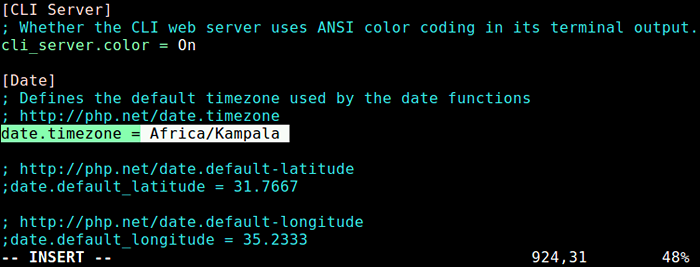 Ustaw stref czasu w ustawieniach PHP
Ustaw stref czasu w ustawieniach PHP 9. Następnie uruchom ponownie PHP-FPM usługa w celu wprowadzenia zmian.
$ sudo systemctl restart php7.4-fpm [na debian / ubuntu] # Systemctl restart php-fpm [na centos / rhel]
10. Następnie utwórz i skonfiguruj Nginx Blok serwerowy do obsługi Mautyczne aplikacja, poniżej /etc/nginx/conf.D/.
$ sudo vi/etc/nginx/conf.D/Mautic.conf
Dodaj następującą konfigurację w powyższym pliku, do celów niniejszego Przewodnika użyjemy nazwy manekinowej mautyczny.Tecmint.Lan (Możesz użyć własnej testu lub pełnej zarejestrowanej domeny):
serwer Słuchaj 80; Server_name Mautic.Tecmint.Lan; root/var/www/html/mautic/; indeks indeksu.php; Charset UTF-8; gzip on; GZIP_TYPES Text/CSS Application/JavaScript Text/JavaScript Application/X-JavaScript Image/SVG+XML Text/Plain Text/XSD Text/XSL Text/XML Image/X-Icon; lokalizacja / try_files $ URI $ URI / / Index.php?$ query_string; Lokalizacja ~ \.php obejmuje fastcgi.conf; fastcgi_split_path_info ^(.+\.php) (/.+) $; fastcgi_pass unix:/var/run/php/php7.0-fpm.skarpetka; Lokalizacja ~ /\.ht odmów wszystkich;
11. Zapisz plik, a następnie uruchom ponownie Nginx serwer WWW dla powyższych zmian w pracy.
$ sudo systemctl restart nginx
Krok 5: Ukończ instalację mautic za pośrednictwem instalatora internetowego
12. Ponieważ używamy manekina, musimy skonfigurować lokalny DNS za pomocą pliku hostów (/etc/hosts), aby działało, jak pokazano na poniższym zrzucie ekranu.
192.168.1.112 mautic.Tecmint.Lan
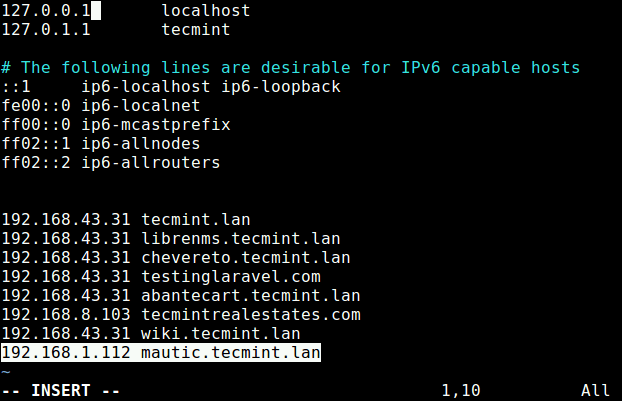 Skonfiguruj lokalne DN w Linux
Skonfiguruj lokalne DN w Linux 13. Następnie użyj następującego adresu URL, aby uzyskać dostęp do mautic instalatora internetowego. Przede wszystkim sprawdzi system, aby upewnić się, że wszystkie wymagania zostaną spełnione (jeśli zobaczysz jakikolwiek błąd lub ostrzeżenie, popraw je przed kontynuowaniem, szczególnie w środowisku produkcyjnym).
http: // mautic.Tecmint.Lan
Jeśli twoje środowisko jest gotowe mautyczny, Kliknij na Następny krok.
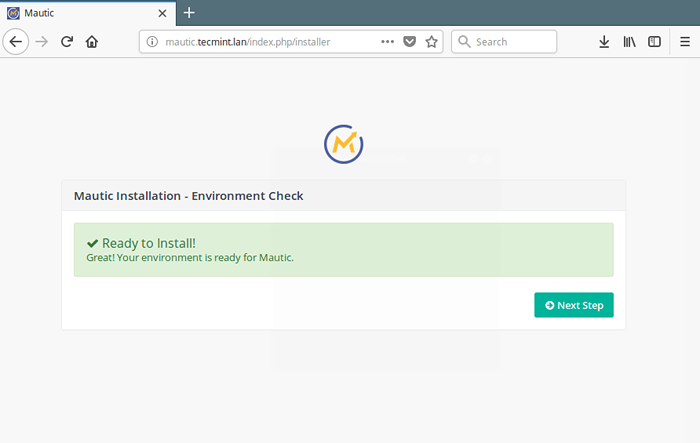 Kreator konfiguracji instalacji mautycznej
Kreator konfiguracji instalacji mautycznej 14. Następnie podaj parametry połączenia serwera bazy danych i kliknij Następny krok. Instalator weryfikuje ustawienia połączenia i utworzy bazę danych.
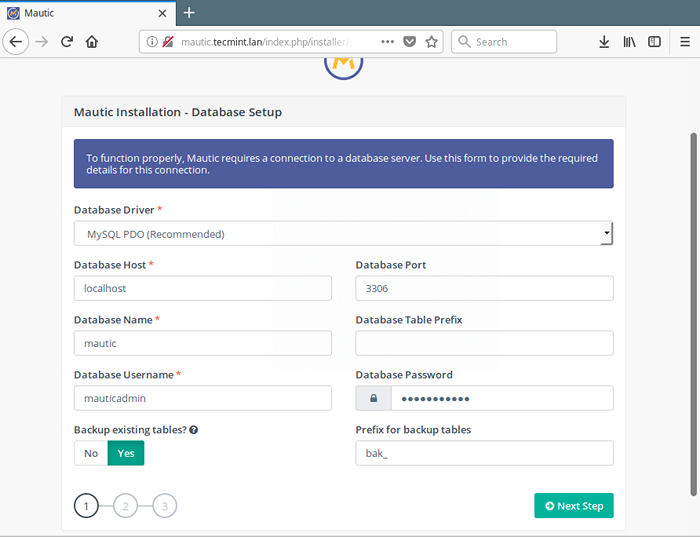 Szczegóły bazy danych mautic
Szczegóły bazy danych mautic Zwróć uwagę na tym etapie, jeśli otrzymasz „504 Błąd limitu czasu bramy”, Dzieje się tak, ponieważ Nginx nie otrzymuje żadnej odpowiedzi PHP-FPM podczas tworzenia bazy danych; to się skończy.
Aby to naprawić, dodaj następującą podświetloną linię w bloku lokalizacji PHP wewnątrz pliku konfiguracyjnego bloku bloku serwera mautic /etc/nginx/conf.D/Mautic.conf.
Lokalizacja ~ \.php obejmuje fastcgi.conf; fastcgi_split_path_info ^(.+\.php) (/.+) $; fastcgi_read_timeout 120; fastcgi_pass unix:/var/run/php/php7.0-fpm.skarpetka;
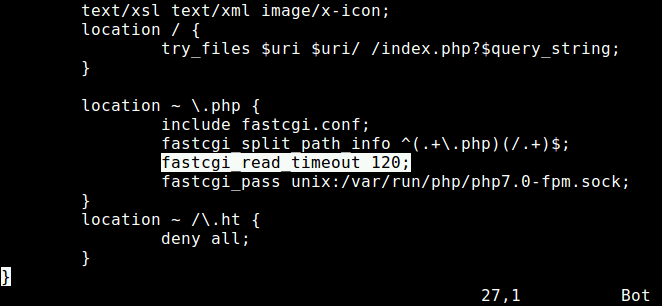 Napraw błąd limitu czasu w Nginx
Napraw błąd limitu czasu w Nginx 15. Następnie uruchom ponownie Nginx I PHP-FPM Usługi dla niedawnej zmiany, które mają obowiązek.
$ sudo systemctl restart nginx php7.4-FPM [na Debian / Ubuntu] # Systemctl restart nginx php-fpm [na Centos / Rhel]
16. Następnie utwórz swoje konto użytkownika administratora aplikacji Mautic i kliknij Następny krok.
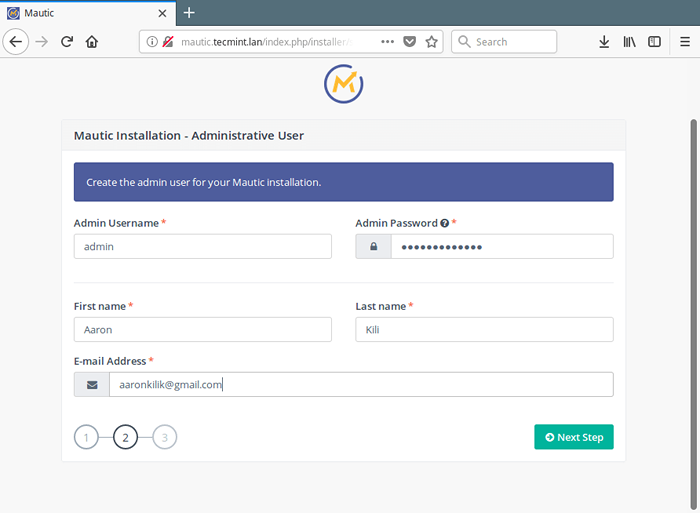 Utwórz konto administratora mautic
Utwórz konto administratora mautic 17. Jako ostatni krok, skonfiguruj swoje usługi e -mail, jak pokazano na poniższym zrzucie ekranu i kliknij Następny krok.
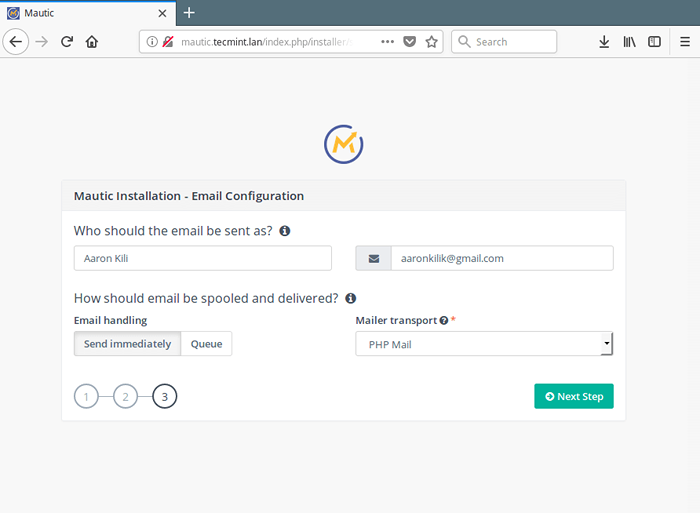 Skonfiguruj Mautic Mail
Skonfiguruj Mautic Mail 17. Teraz zaloguj się do swojej aplikacji mautycznej przy użyciu poświadczeń konta administratora.
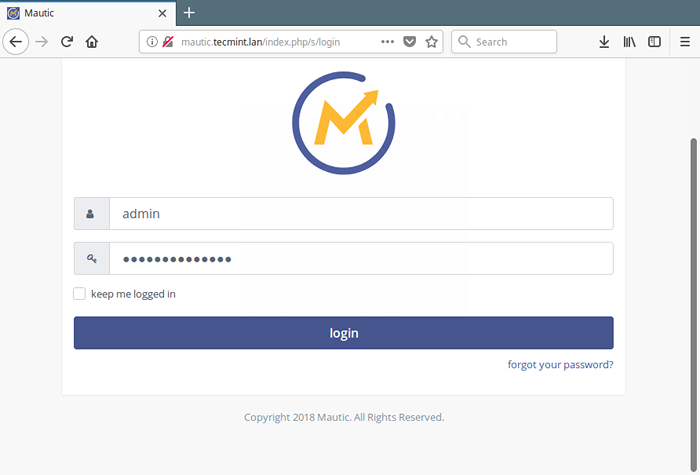 Login administratora mautycznego
Login administratora mautycznego 18. W tym momencie możesz zacząć automatyzować marketing biznesowy z panelu sterowania administratora, jak pokazano na poniższym zrzucie ekranu.
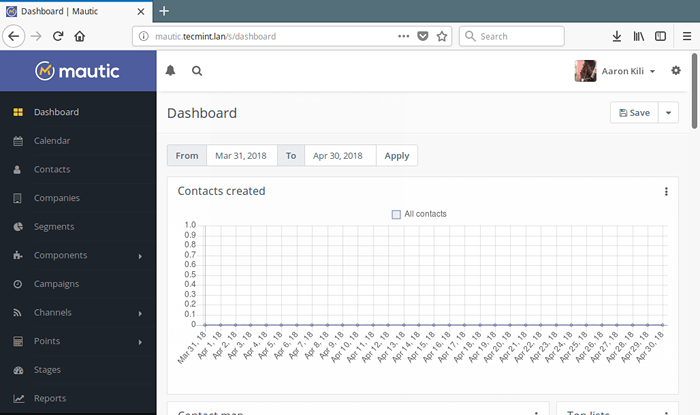 Dashboard panelu sterowania Mautycznego Administratora
Dashboard panelu sterowania Mautycznego Administratora Mautyczny jest wiodącą platformą automatyzacji marketingu. To wciąż bardzo młody projekt i wiele funkcji, o których można pomyśleć, nie został jeszcze dodany. Jeśli napotkałeś jakiekolwiek problemy podczas instalacji, daj nam znać za pośrednictwem poniższego formularza opinii. Podziel się także z nami swoimi przemyśleniami, zwłaszcza dotyczące funkcji, które chciałbyś mieć.
- « 7 najlepszych aplikacji kalendarzowych na komputer Linux w 2020 roku
- Najlepsze narzędzia do zarządzania adresami IP dla Linux »

